Ben je ooit tegengekomen dat je iPhone niet meer reageert of vastloopt? Als je iPhone vastloopt, kun je niets met je iPhone. Dat zal je gefrustreerd maken. Je kunt natuurlijk wachten tot de batterij leeg is, maar dat kan even duren. De beste manier is om Forceer je iPhone uit, waarmee de inhoud van uw iPhone niet wordt gewist. In deze gids helpen we u erachter te komen hoe u uw iPhone geforceerd kunt afsluiten.
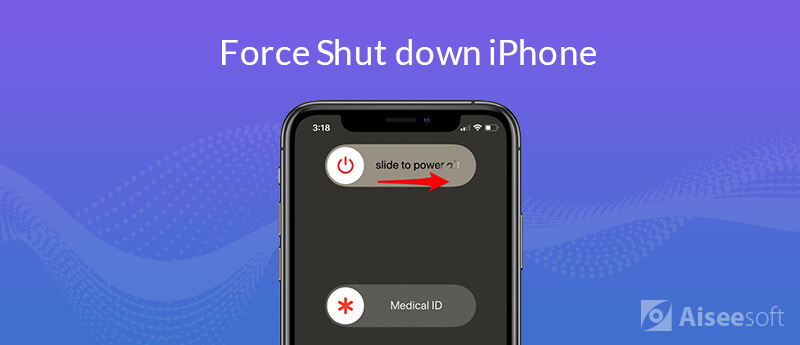
Als uw scherm zwart of bevroren is, moet u mogelijk uw iPhone geforceerd afsluiten. U kunt knoppen gebruiken om uw iPhone geforceerd uit te schakelen om hem responsief te maken. We hebben stapsgewijze instructies voor alle verschillende iPhone-versies hieronder.
Forceer het afsluiten van iPhone 8, iPhone 8 Plus, iPhone X en hoger:
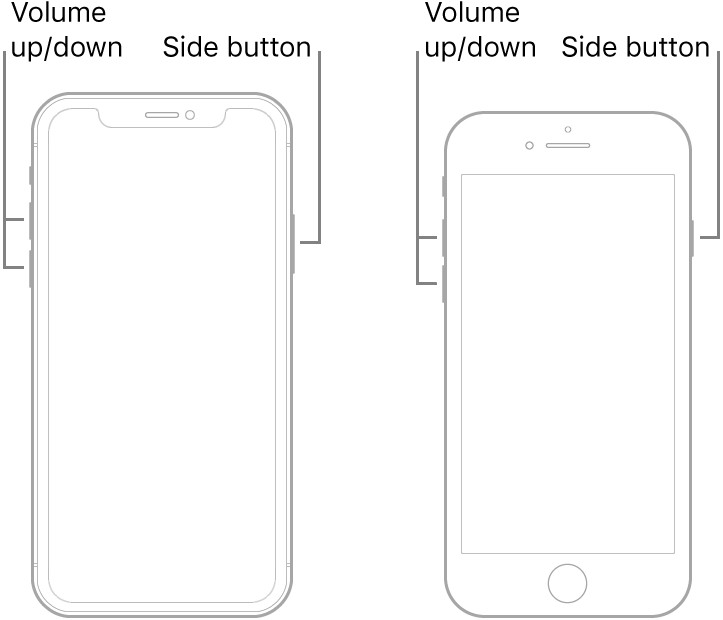
Deze afbeelding is afkomstig van de officiële website van Apple.
Forceer het afsluiten van iPhone 7 of iPhone 7 Plus:
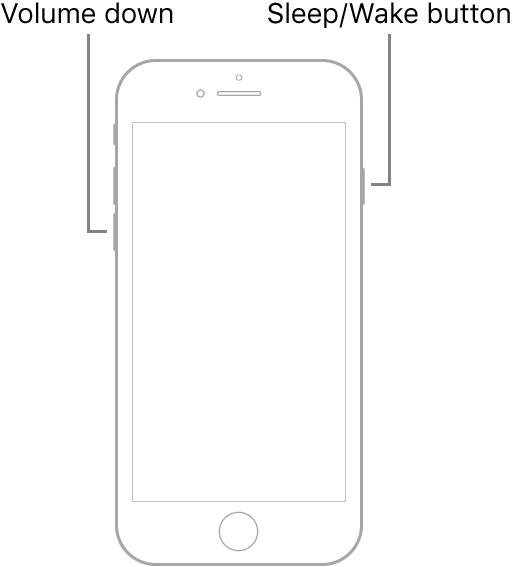
Deze afbeelding is afkomstig van de officiële website van Apple.
Forceer het afsluiten van iPhone 6s, iPhone 6s Plus of eerder:
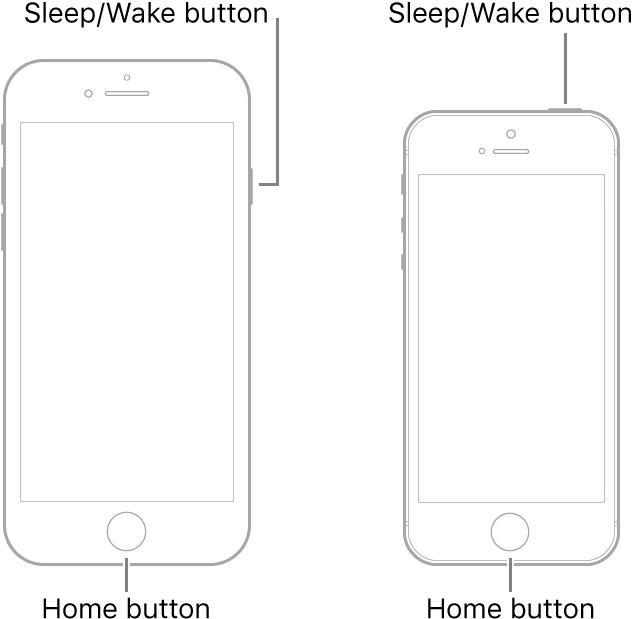
Deze afbeelding is afkomstig van de officiële website van Apple.
Als u geen knoppen kunt gebruiken om uw iPhone geforceerd uit te schakelen, kunt u proberen AssistiveTouch of de Instellingen-app te gebruiken om uw iPhone uit te schakelen zolang u iOS 11 of hoger gebruikt. Als het niet werkt, vraag je je misschien af of je iPhone kapot is, waardoor de iPhone vastloopt. Op dat moment moet je een bevroren iPhone repareren met behulp van herstelsoftware om uw iPhone weer normaal te krijgen. Laten we nu eens kijken hoe we de iPhone zonder knoppen kunnen uitschakelen.
Er zijn twee manieren om je iPhone uit te schakelen zonder een zijknop. U kunt dit doen in de app Instellingen of door de virtuele AssistiveTouch-functie te gebruiken.
Optie 1: schakel de iPhone uit met AssistiveTouch
Wanneer de fysieke knop van uw iPhone, zoals de start-, zij- of volumeknop, kapot is, is AssistiveTouch handig om uw iPhone geforceerd uit te schakelen. AssistiveTouch is een functie die in de iPhone is ingebouwd en die een softwareversie van de Home-knop op uw scherm plaatst. Laten we beginnen met het inschakelen van AssistiveTouch:
Volg dan deze stappen om je iPhone af te sluiten:
Stap 1Tik op de software Home knop.
Stap 2Tik stuurt.
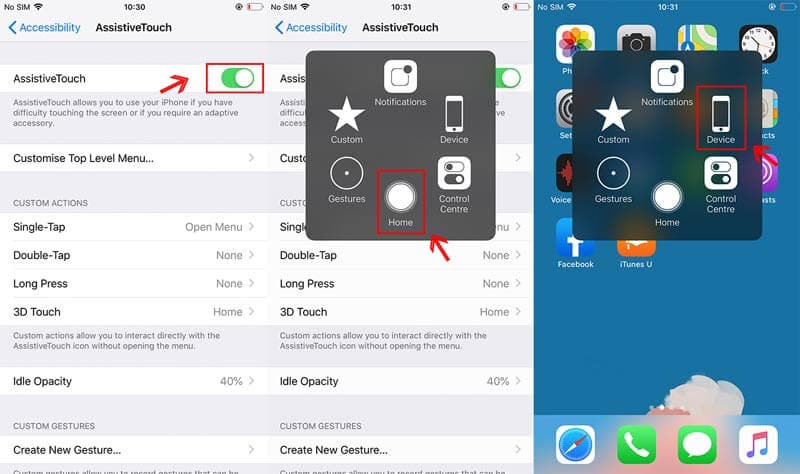
Stap 3Tik en houd vast Lock Screen totdat de schuifregelaar Uitschakelen verschijnt. Verplaats vervolgens de schuifregelaar van links naar rechts om je iPhone uit te schakelen.
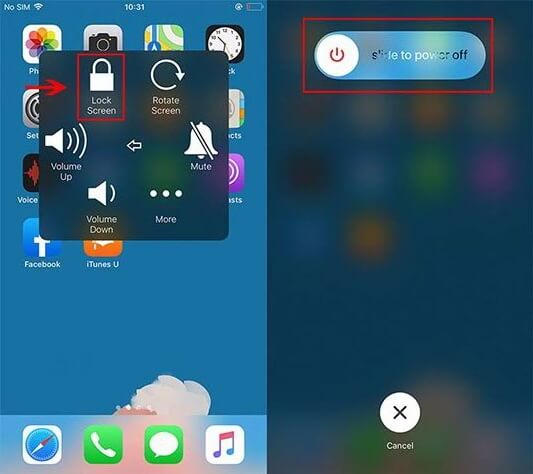
Optie 2: Schakel de iPhone uit met de app Instellingen
iOS 11 biedt de mogelijkheid om je iPhone af te sluiten met de app Instellingen. U kunt de onderstaande stappen volgen om uw iPhone uit te schakelen.
Stap 1Navigeer naar Instellingen > Algemeen.
Stap 2Scroll naar beneden en tik op Afsluiten.
Stap 3Veeg de uitschakelschuif van links naar rechts.
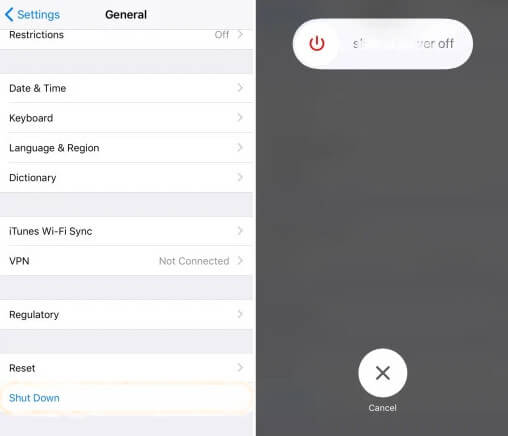
Als de bovenstaande oplossingen uw probleem niet oplossen en uw iPhone nog steeds niet kan worden uitgeschakeld, is uw probleem mogelijk groter en moeilijker. Het is tijd om op zoek te gaan naar een professionele tool om het probleem van de bevroren iPhone op te lossen en u te helpen uw iPhone geforceerd uit te schakelen. Hier raden we de professional aan Aiseesoft iOS-systeemherstel om u te helpen bij het repareren en geforceerd afsluiten van uw iPhone.
100% veilig. Geen advertenties.
100% veilig. Geen advertenties.
Stap 1Start iOS systeemherstel.
Start iOS Systeemherstel op uw computer en sluit uw iPhone erop aan met een USB-kabel. Klik iOS systeemherstel, en u komt in het FoneLab - iOS Systeemherstel venster. Dan klikken Start in de rechter benedenhoek.

Stap 2Kies het reparatietype.
Hier kunt u het reparatietype kiezen Standard Mode, dan klikken Bevestigen.
NoteDe Geavanceerde modus zal alle gegevens van uw apparaat wissen, dus u kunt maar beter maak een back-up van uw iPhone-gegevens kopen.

Stap 3Download het firmwarepakket en begin met het repareren van je bevroren iPhone.
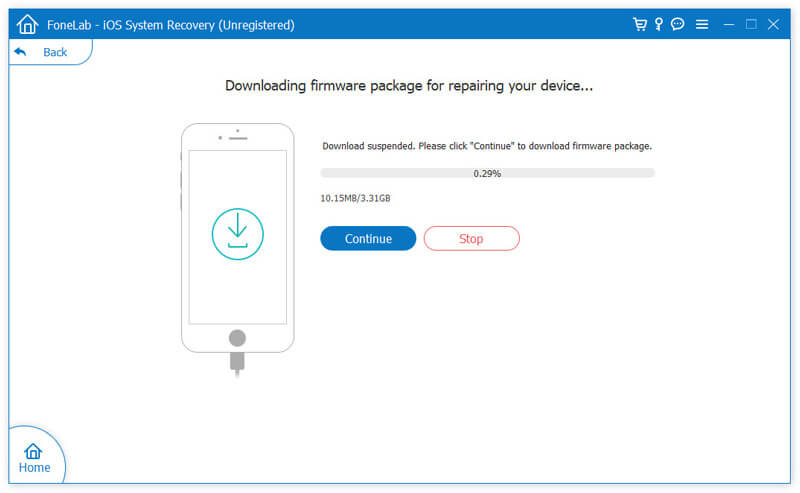
Wanneer het downloaden van de plug-in is voltooid, zal iOS System Recovery het vastgelopen probleem van de iPhone automatisch oplossen. Vervolgens kunt u uw iPhone geforceerd afsluiten en wordt deze bevroren en weer normaal.
Samengevat
Nu kunt u erachter komen hoe u een iPhone geforceerd kunt afsluiten. Als u uw iPhone niet met deze eenvoudige manieren kunt afsluiten, moet u mogelijk een professionele tool proberen om u te helpen bij het repareren en afsluiten van uw iPhone. Aiseesoft iOS-systeemherstel is de krachtigste en meest professionele tool om uw iOS-apparaten weer normaal te maken. Ik hoop dat je je bevroren iPhone met succes kunt afsluiten.
iOS-tips
[Downgrade iOS] Hoe u kunt downgraden van iOS 12/13/14 Updaten naar iOS 13/14 Hoe de iPhone geforceerd af te sluiten (zelfs iPhone 11 Pro) iOS verschijnt niet Fix iPhone Software Update Server kon niet worden gecontacteerd Afmelden bij iCloud Download iOS 12/13/14 Beta op iPhone
Herstel uw iOS-systeem naar normaal in verschillende problemen, zoals vastzitten in de DFU-modus, herstelmodus, hoofdtelefoonmodus, Apple-logo, enz.Normaal zonder gegevensverlies.
100% veilig. Geen advertenties.
100% veilig. Geen advertenties.